Ako používať inteligentné priečinky v aplikácii Poznámky na zariadeniach iPhone, iPad a Mac
Rôzne / / April 05, 2023
Aplikácia Apple Notes na iPhone funguje ako úložisko na ukladanie všetkých vašich dôležitých nápadov, adries, pokynov, receptov a oveľa viac, ktoré by vám mohli preskočiť. Či už prilepíte odkazy alebo si zapíšete zoznamy úloh, časom získate veľa poznámok. A môže byť únavné preosiať tieto poznámky, aby ste našli konkrétnu.

Ak chcete svoje poznámky lepšie usporiadať a zjednodušiť vyhľadávanie, môžete ich umiestniť do priečinkov v aplikácii Poznámky. Ak chcete urobiť krok vpred, môžete použiť inteligentné priečinky v aplikácii Poznámky, ktoré vám pomôžu vybrať tie správne, kedykoľvek budete chcieť hľadať konkrétnu poznámku alebo detail. Tento príspevok bude zdieľať kroky na používanie inteligentných priečinkov v aplikácii Poznámky na vašom iPhone, iPade a Macu.
Používajte inteligentné priečinky v aplikácii Poznámky na vašom iPhone a iPad
Svoje poznámky si môžete zapisovať pomocou iPhonu alebo iPadu na cestách. Neskôr ich môžete usporiadať do inteligentných priečinkov. Možno ste používali priečinky na spravovanie rôznych poznámok v aplikácii. Inteligentné priečinky vám pomôžu lepšie usporiadať poznámky, aby ste mohli rýchlo nájsť príslušné poznámky so špecifickými detailmi. Tu je návod, ako používať inteligentné priečinky v aplikácii Poznámky.
Krok 1: Otvorte aplikáciu Poznámky na svojom iPhone alebo iPade.

Krok 2: Klepnite na Priečinky v ľavom hornom rohu.

Krok 3: Klepnite na tlačidlo Nový priečinok v ľavom dolnom rohu.

Krok 4: Priraďte názov svojmu inteligentnému priečinku a klepnite na Urobiť do inteligentného priečinka.

Teraz uvidíte možnosti nastavenia filtrov pre váš inteligentný priečinok. Aplikácia Poznámky automaticky pridá poznámky do vášho inteligentného priečinka na základe filtrov, ktoré ste vybrali.

Krok 5: Klepnite na rozbaľovaciu ponuku vedľa názvu filtra a vyberte si medzi Ľubovoľná značka, Ľubovoľná vybratá značka, Všetky vybraté značky alebo Bez značiek. Potom sa Filter zobrazí v časti Povolené filtre. V tejto časti môžete kedykoľvek zmeniť nastavenie ľubovoľného filtra na výber značiek.
Krok 6: Potvrďte klepnutím na Hotovo v pravom hornom rohu.

Krok 7: Opätovným klepnutím na Hotovo v pravom hornom rohu vytvorte inteligentný priečinok.

Poznámky sa automaticky pridávajú do inteligentných priečinkov na základe vášho výberu filtra.

Môžete tiež použite značky na vytváranie inteligentných priečinkov v aplikácii Poznámky.
Ako odstrániť inteligentnú zložku v aplikácii Poznámky na zariadeniach iPhone a iPad
Ak už inteligentný priečinok nepotrebujete, môžete sa ho zbaviť. Najlepšie na tom je, že keď odstránite inteligentný priečinok, poznámky, ktoré sa v ňom objavia, zostanú vo svojich bežných priečinkoch a neodstránia sa. Tu je postup, ako odstrániť inteligentnú zložku v aplikácii Poznámky na vašom iPhone alebo iPad.
Krok 1: Otvorte aplikáciu Poznámky na svojom iPhone alebo iPade.

Krok 2: Potiahnite prstom doľava po názve inteligentného priečinka.
Krok 3: Klepnite na ikonu Odstrániť na pravej strane.

Krok 4: Potvrďte klepnutím na Odstrániť inteligentnú zložku v spodnej časti.
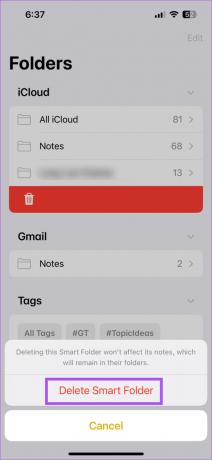
Použite inteligentné priečinky v aplikácii Poznámky na Macu
Ak na zapisovanie poznámok radšej používate Mac, v aplikácii môžete vytvárať aj inteligentné priečinky. Táto funkcia je však dostupná iba vtedy, ak na svojom Macu používate macOS Ventura alebo novší. Preto odporúčame aktualizovať macOS, ak chcete používať inteligentné priečinky v aplikácii Poznámky.
Krok 1: Stlačením klávesov Command + medzerník otvorte vyhľadávanie Spotlight a napíšte Skontrolujte aktualizácie softvéru, a stlačte Return.

Krok 2: Ak je k dispozícii aktualizácia, stiahnite si ju a nainštalujte.
Potom tu je návod, ako používať inteligentné priečinky v aplikácii Poznámky.
Krok 1: Stlačením klávesov Command + medzerník otvorte vyhľadávanie Spotlight a napíšte poznámky, a stlačte Return.

Krok 2: Kliknite na Nový priečinok v ľavom dolnom rohu.

Krok 3: Priraďte názov a kliknite na prepínač vedľa položky Make Into Smart Folder.

Krok 4: Z rozbaľovacej ponuky vyberte filter, na základe ktorého budú vaše poznámky zahrnuté do inteligentného priečinka.

Krok 5: Potvrďte kliknutím na OK v pravej dolnej časti.

Váš inteligentný priečinok bude viditeľný na ľavom paneli.

Ako odstrániť inteligentnú zložku v aplikácii Poznámky na Macu
Tu je návod, ako môžete odstrániť inteligentný priečinok v aplikácii Poznámky na počítači Mac.
Krok 1: Stlačením klávesov Command + medzerník otvorte vyhľadávanie Spotlight a napíšte poznámky, a stlačte Return.

Krok 2: Vyberte svoj inteligentný priečinok.

Krok 3: Kliknite na tri bodky vedľa názvu vášho inteligentného priečinka.

Krok 4: Kliknite na Odstrániť priečinok.

Krok 5: Opätovným kliknutím na Odstrániť potvrďte.

Usporiadajte si poznámky
Inteligentné priečinky môžete použiť na lepšie spravovanie uložených informácií a jednoduchý prístup k údajom. Môžete si tiež prečítať náš príspevok, kde sa dozviete viac ako uzamknúť poznámky v aplikácii Poznámky.
Posledná aktualizácia 15. marca 2023
Vyššie uvedený článok môže obsahovať pridružené odkazy, ktoré pomáhajú podporovať Guiding Tech. Nemá to však vplyv na našu redakčnú integritu. Obsah zostáva nezaujatý a autentický.
Napísané
Paurush Chaudhary
Demýtizovanie sveta techniky tým najjednoduchším spôsobom a riešenie každodenných problémov súvisiacich so smartfónmi, notebookmi, televízormi a platformami na streamovanie obsahu.



